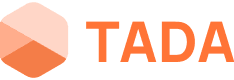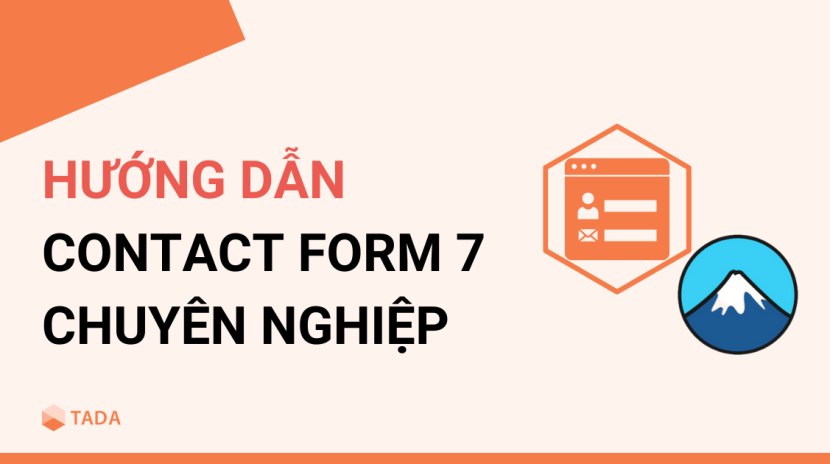Nếu bạn đang sở hữu một website và muốn liên lạc với người dùng từ wordpress là điều cần thiết như việc thông báo đăng kí tài khoản thành công trên website hoặc là bình luận trên bài viết đã được phê duyệt thông qua emai. Tuy nhiên nếu bạn dùng hàm PHP mặc định để gửi mail thì khả năng rất cao thư sẽ vào mục spam của người dùng hoặc thậm chí là mail không gửi được.
Trong bài viết này TADA sẽ hướng dẫn bạn cách gửi mail từ wordpress cho cả người không chuyên cũng có thể làm được một cách dễ dàng và email gửi từ wordpress sẽ đến được với người dùng mà không gặp phải vấn đề gì.
Easy SMTP là gì?
SMTP là gì?
SMTP (Simple Mail Transfer Protocol) là một giao thức truyền thông để chuyển email qua internet. Việc gửi email từ blog WordPress có thể thực hiện bình thường mà không cần đến máy chủ SMTP. Tuy nhiên, đối với những email có chứa file hay video dung lượng lớn thì khó gửi được hoặc có khi không cho phép gửi, người dùng cần SMTP giúp giảm thời gian chuyển dữ liệu và cấp quyền gửi dữ liệu dung lượng lớn
Như các bạn đã biết, do hàm mail của PHP khi gởi mail không chứng thực (Không cần khai báo địa chỉ gởi đi và chứng thực mật khẩu SMTP), chính vì điều này dẫn đến tình trạng Hosting của bạn bị tổ chức chống Spam quốc tế ngăn chặn và không thể gởi-nhận mail vì bị đưa vào danh sách Blacklist.
Vì vậy, để gửi Email an toàn trên website, bạn cần phải khai báo thông tin cấu hình máy chủ gửi mail SMTP.
Tóm lại việc gửi email từ blog WordPress không qua máy chủ SMTP có thể gặp các vấn đề sau:
- Gửi email từ trang WordPress nhưng nó không được gửi đến người nhận
- Email đã được gửi đi nhưng nó đã đi vào thư mục spam / rác ở phía người nhận
- Email không được gửi do các hạn chế của máy chủ
- Email bị mất ở đâu đó trong máy chủ
Để ngăn chặn vấn đề này, SMTP có thể rất hữu ích. Thay vì thực sự gửi email đến người nhận, bạn có thể cài đặt cấu hình blog WordPress của bạn để nó gửi email qua máy chủ SMTP
Tất cả các dịch vụ thư phổ biến (ví dụ: Gmail, Yahoo, Hotmail) đều có máy chủ SMTP. Sau khi trang web của bạn được xác thực bằng máy chủ SMTP, nó sẽ cho phép bạn chuyển tất cả các email gửi đi từ blog WordPress của bạn đến những người nhận thích hợp
Easy SMTP là gì và tính năng của nó
Easy WP SMTP cho phép bạn cài đặt cấu hình và gửi tất cả các email gửi đi qua máy chủ SMTP. Điều này sẽ ngăn không cho email của bạn đi vào thư mục rác / thư rác của người nhận và đặc biệt là nó miễn phí
Tính năng của Easy SMTP:
- Gửi email bằng máy chủ SMTP
- Kết nối blog WordPress của bạn với một máy chủ thư để xử lý tất cả các email gửi đi
- Gửi email đến người nhận của bạn một cách an toàn
- Tùy chọn bật ghi nhật ký để xem liệu email có được gửi đi thành công hay không
Lấy mật khẩu App của Gmail
Bạn cần phải tạo 1 mật khẩu riêng để website login vào Gmail và gửi email về admin hoặc khách hàng khi có người điền form thông tin. Mật khẩu riêng này sẽ giúp bạn không bị lộ mật khẩu chính của tài khoản Google.
Bước 1: Vào “Quản lý tài khoản Google của bạn”
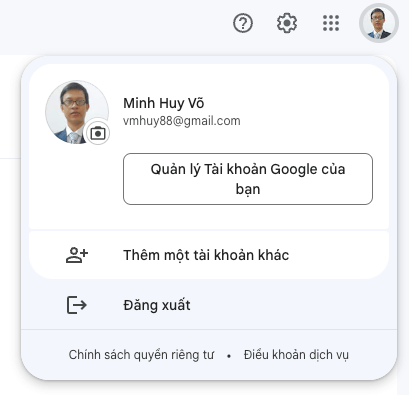
Bước 2: Chọn Security -> 2-Step Verification
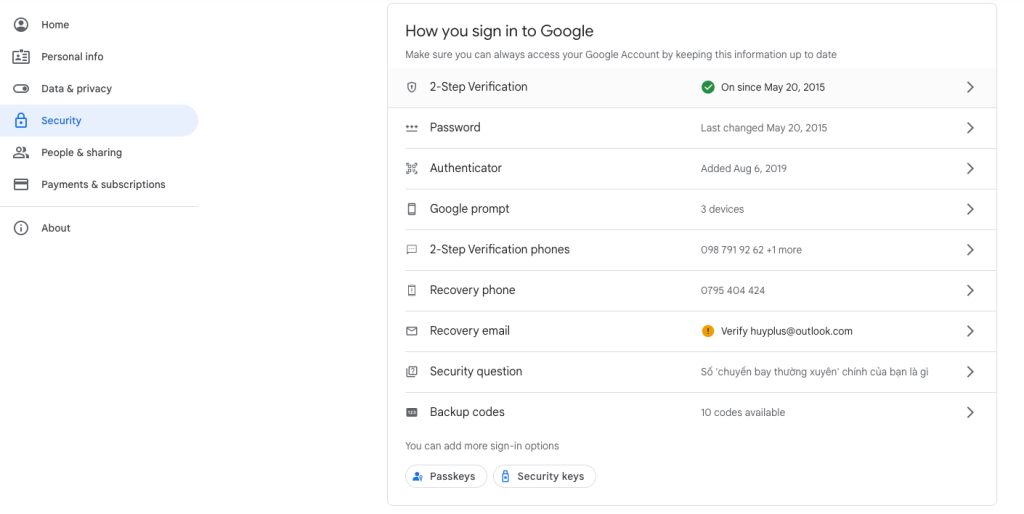
Bước 3: Kéo xuống dưới cuối và chọn App Password
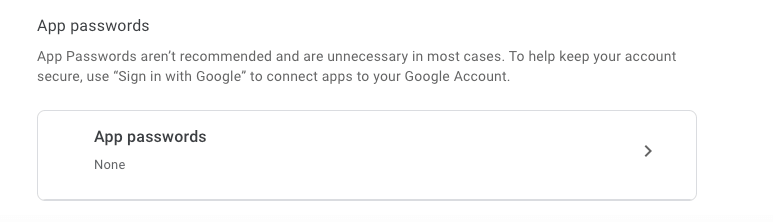
Bước 4: Chọn App là Mail và Device là Other. Sau đấy nhập tên webiste để dễ nhớ sau này.
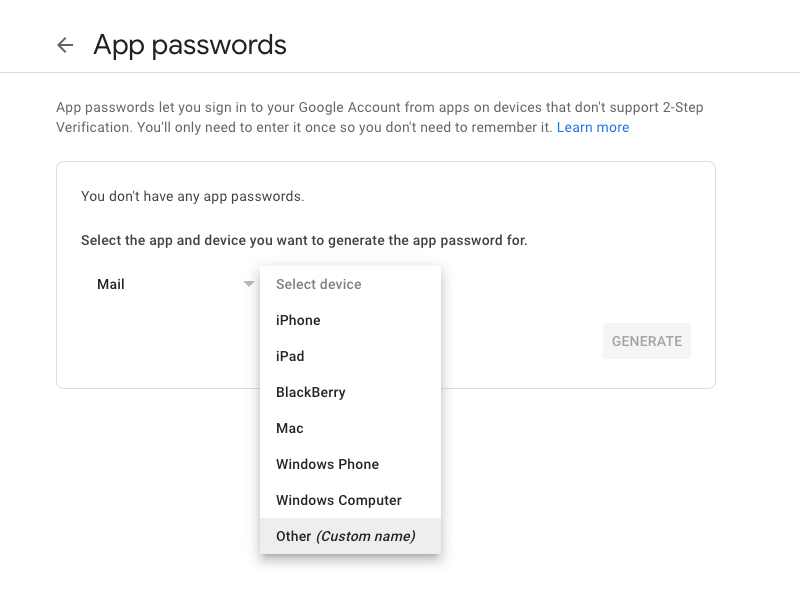
Bước 5: Nhấn Generate để có Password
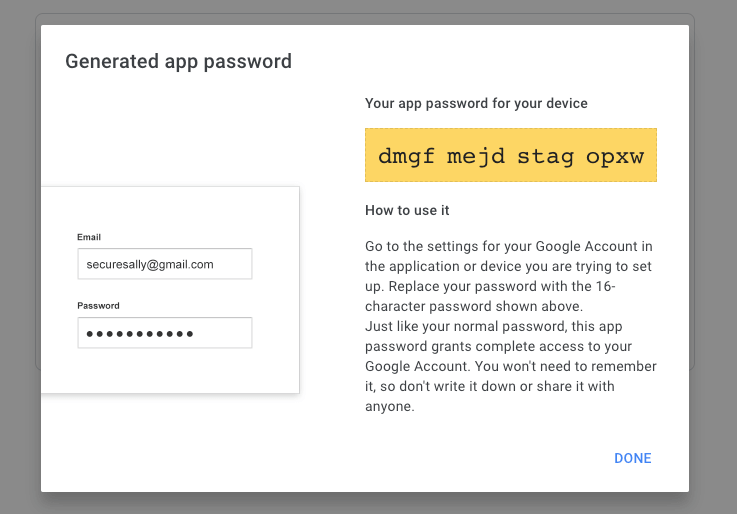
Sau bước này, bạn có thể copy Email và Password mới vào 1 chỗ nào đấy để sử dụng trong website.
Cài đặt và thiết lập cấu hình cho Easy SMTP
Cài đặt Plugin
Vào Plugins -> Add new -> nhập tên plugin Easy WP SMTP vào ô Search Plugins rồi tiến hành cài đặt và kích hoạt
-
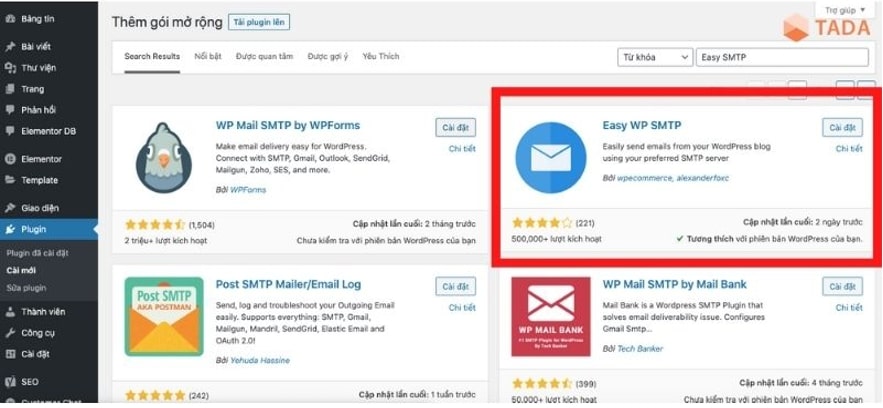
Hướng dẫn cài đặt Easy SMTP
Thiết lập cấu hình cho Easy SMTP
Đầu tiên, mở Plugin này ra bằng cách Dashboard -> Settings -> Easy WP SMTP sẽ giống như sau:
-
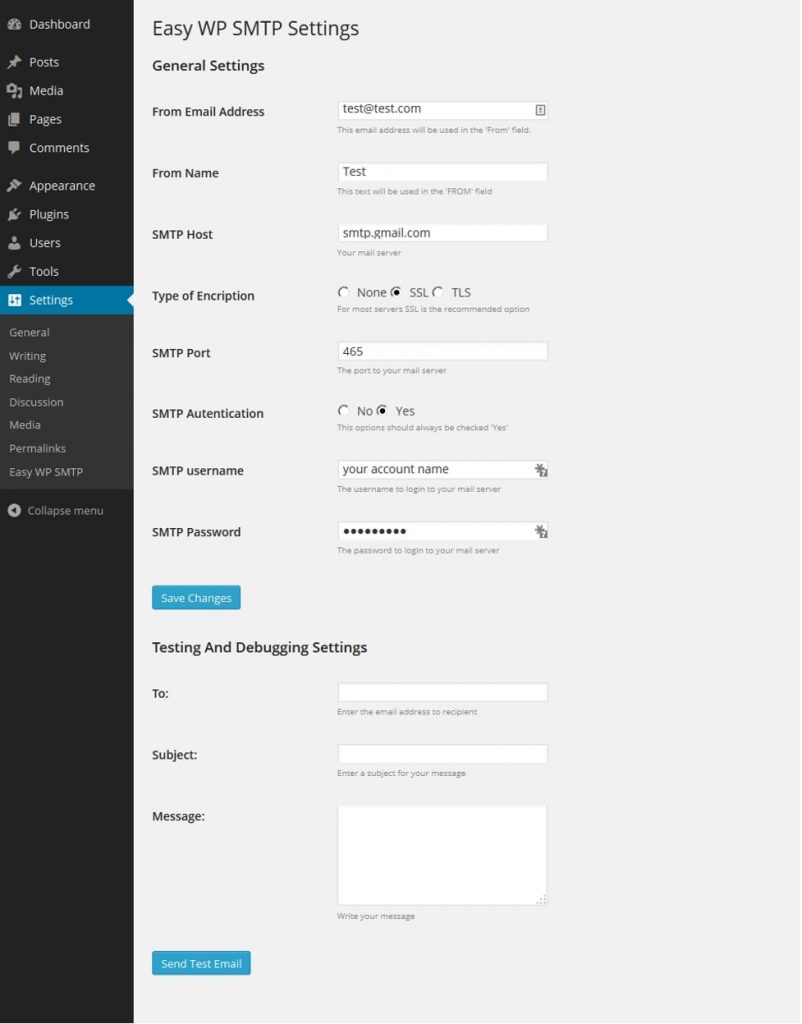
Hướng dẫn cấu hình Easy SMTP
Trong đó:
- From Email Address: Địa chỉ email được người nhận nhìn thấy
- From Name: Tên mà người nhận sẽ thấy khi nhận được tin nhắn
- SMTP Host: Máy chủ SMTP mà bạn sử dụng
- Type of Encryption: Loại bảo mật mà bạn sử dụng
- SMTP Port: Cổng sẽ được sử dụng để chuyển tiếp thư đi đến máy chủ thư của bạn
- SMTP Authentication: Xác thực SMTP, tùy chọn này luôn phải được chọn “Có”
- SMTP Username: Tên tài khoản email của bạn. Lưu ý đây mới thực sự là email gửi đi. Còn email ở phía trên là email hiện trong hòm thư
- SMTP Password: Mật khẩu mà bạn dùng để đăng nhập vào email
Bạn nên hỏi nhà cung cấp dịch vụ hosting để biết chi tiết SMTP của trang web của bạn và sử dụng thông tin đó để cài đặt cấu hình SMTP. Để thuận tiện cho bạn, TadaTeam đã tạo một danh sách cấu hình của một số máy chủ SMTP phổ biến:
Gmail
Máy chủ SMTP: smtp.gmail.com
Loại mã hóa: SSL
Cổng SMTP: 465
Yahoo
Máy chủ SMTP: smtp.mail.yahoo.com
Loại mã hóa: LTS
Cổng SMTP: 587
Hotmail
Máy chủ SMTP: smtp.live.com
Loại mã hóa: TLS
Cổng SMTP: 587
Bước cuối cùng là nhấn “Save changes” để lưu thay đổi
Kiểm tra email đã gửi khi sử dụng Easy SMTP
Đầu tiên bạn bấm sang tab Test Email:
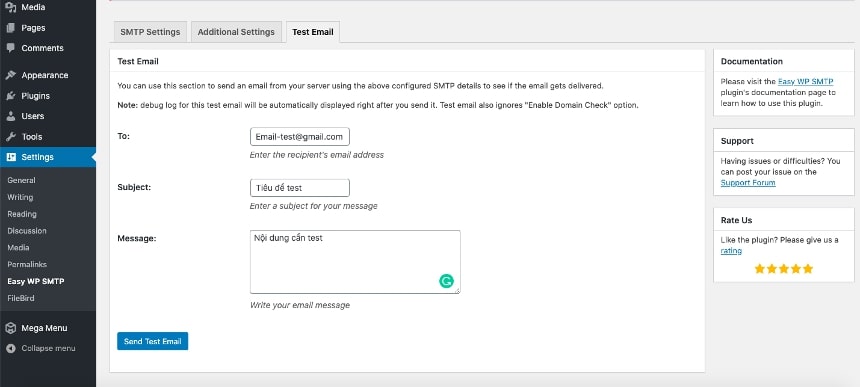
Trong đó:
To: Địa chỉ email của người nhận
Subject: Tiêu đề email
Message: Nội dung email
Sau đó bấm “Send Test Email”
Nếu bạn gặp lỗi như “Cannot connect to smtp port” thì điều đó có nghĩa là máy chủ SMTP bạn đã nhập không chính xác hãy thay đổi thành máy chủ khác
Nếu thông báo là “SMTP connect() failed. https://github.com/PHPMailer/PHPMailer/wiki/Troubleshooting” tức Là bạn đã config sai ở đâu đó hoặc có thể do bạn đang chặn tính năng gửi SMTP hãy kiểm tra xem đã bật tính năng Allow less secure apps chưa nhé